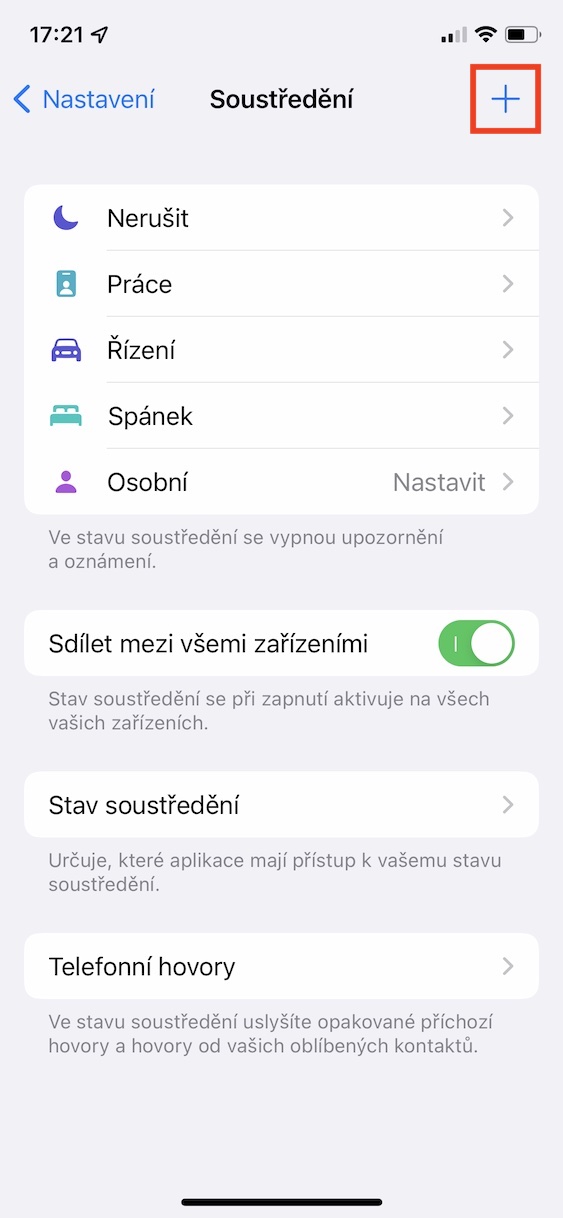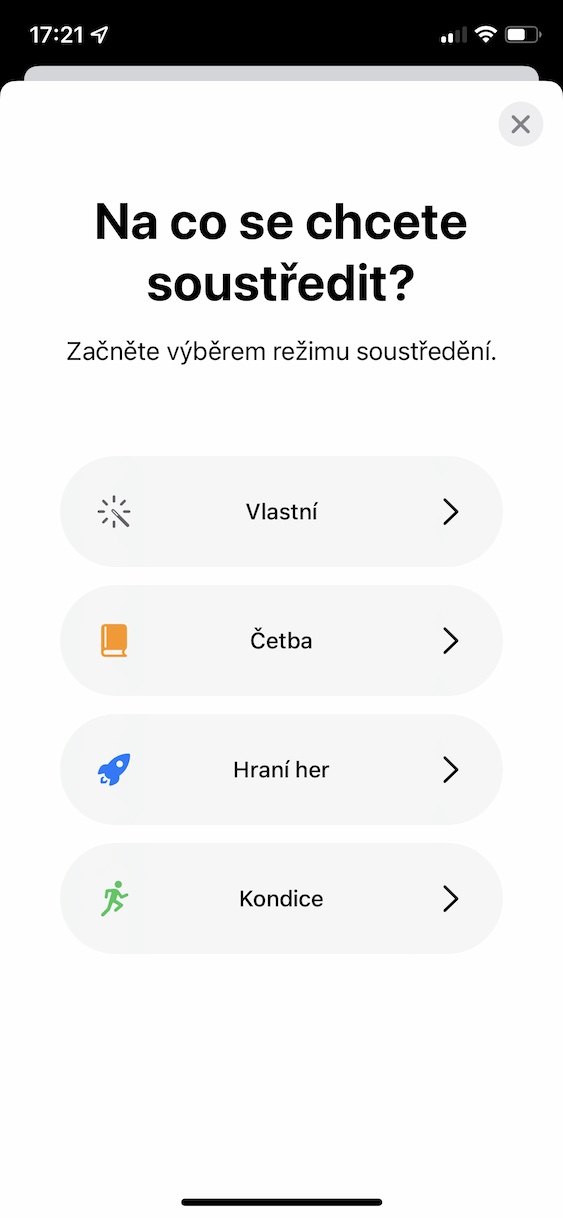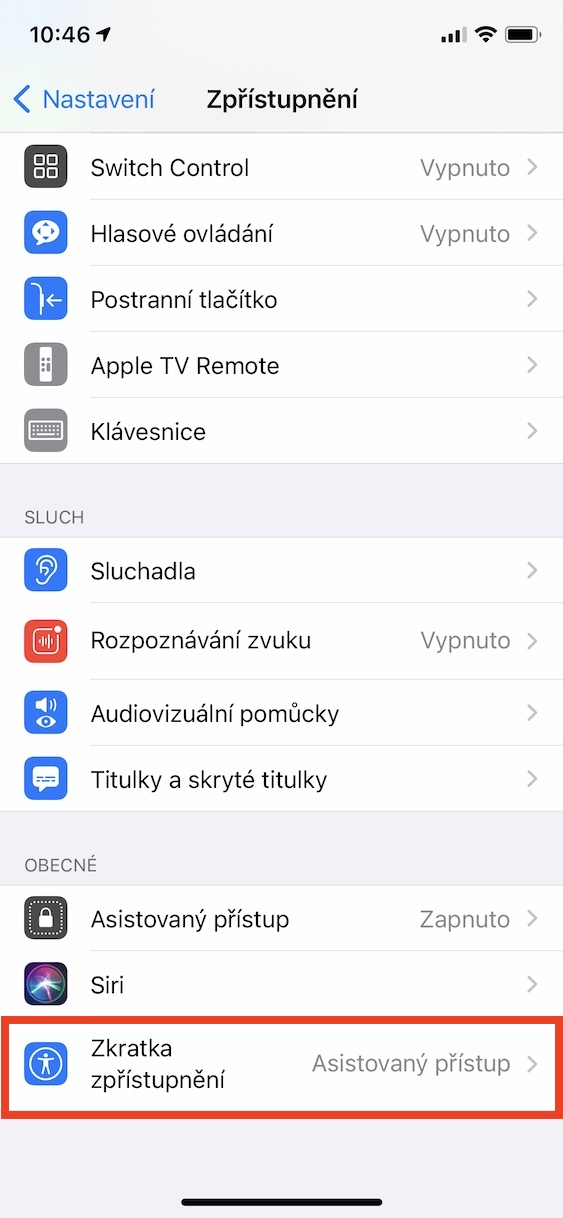Mode de repòs
Amb el mode de repòs, podeu definir quines aplicacions us poden enviar notificacions mentre dorms, quins contactes poden contactar amb tu i molt més. El repòs també va de la mà amb el mode de repòs preestablert, gràcies al qual també s'encén i s'apaga automàticament a l'hora especificada. Si voleu activar i configurar el mode de repòs, aneu a Configuració → Focus, on a la part superior dreta feu clic a la icona +. A continuació, trieu el mode preestablert a l'assistent Dormir a passar per la seva configuració. Per utilitzar-lo, cal tenir configurats els modes de repòs i repòs a Salut, que l'assistent us informarà i us donarà l'opció de configurar-lo.
Encara més reducció de la brillantor
L'iPhone ajusta el valor de brillantor automàticament, en funció de les dades del sensor de llum ambiental. Això vol dir que com més llum hi hagi al teu voltant, més gran serà la lluminositat, a les hores de la nit i de la nit hi ha poca llum, de manera que la brillantor de la pantalla és mínima. Tanmateix, si us desperteu a la nit i comproveu el vostre iPhone mentre esteu mig adormit, la pantalla "cremarà els vostres ulls" fins i tot amb la configuració de brillantor més baixa possible. Afortunadament, hi ha una opció amb la qual és possible enfosquir la pantalla una mica més del que està permès clàssicament. Només has de moure't Configuració → Accessibilitat → Drecera d'accessibilitat, kde marca opció Redueix el punt blanc. Per activar aquesta funció, n'hi ha prou amb u iPhone amb Face ID premeu el botó lateral tres vegades i u iPhone amb Touch ID després premeu tres vegades botó de l'escriptori. A continuació, només seleccioneu una opció del menú Redueix el punt blanc. Podeu desactivar aquest "mode" de totes maneres.
Silència automàtica dels sons multimèdia
Feu servir el vostre iPhone al llit just abans d'anar a dormir per navegar per les xarxes socials i els vídeos? Si és així, potser us heu trobat en una situació en què volíeu reproduir un vídeo al llit i no us adoneu que el volum del vostre iPhone estava elevat. El so dels mitjans començarà a sonar fort, de manera que podeu despertar la vostra parella, per exemple. Per evitar-ho, n'hi ha prou crear automatització, que silencia automàticament el so en un moment determinat. Creeu l'automatització a l'aplicació Abreviatures a la secció Automatització, trobareu tot el procés a la galeria de sota. Al final del dia, no ho oblideu desactiva Preguntar abans de l'inici, perquè l'automatització s'iniciï realment per si mateixa, sense necessitat de la vostra confirmació.
Desactiva la reproducció automàticament
Escoltes música abans d'anar a dormir, per exemple des de Spotify o Apple Música? Si és així, el problema és que si t'adormis amb els auriculars a les orelles, la música es reproduirà fins que l'apagas manualment a la nit, o el teu iPhone o els auriculars també es poden quedar sense energia. No obstant això, des de fa diversos anys hi ha una opció a iOS, gràcies a la qual és possible configurar l'apagada automàtica de la reproducció de música o vídeo després d'un temps determinat. Aneu a l'aplicació per a la configuració rellotge, on obriu la secció Un minut, i després tu selecciona una hora després del qual és aturar la reproducció. A continuació, feu clic a la secció Després d'acabar, on seleccionar tot el camí cap avall opció Atura la reproducció. A continuació, toqueu a la part superior dreta Configurar a iniciar el compte enrere. Un cop finalitzat el compte enrere, la reproducció de música s'apagarà.
Sons de fons
Algunes persones necessiten un silenci complet per adormir-se, d'altres necessiten una font de llum i d'altres els agrada adormir-se amb sons relaxants. Pel que fa a l'últim cas esmentat, pot ser el soroll d'una estufa crepitjant o de l'oceà, o només un soroll clàssic. Tot i que abans havies d'utilitzar una aplicació per reproduir aquests sons, ara des de fa molt de temps hi ha una opció directament a iOS per executar-ne alguns en segon pla. Es poden reproduir sons de fons a través de l'element auditiu del centre de control, que hi afegiu mitjançant Configuració → Centre de control, on avall u Audició fer clic a la icona +. Tanmateix, perquè pugueu controlar millor els sons de fons, hem creat per a vosaltres una drecera mitjançant la qual fins i tot podeu configurar els sons de fons perquè es desactivin automàticament i molt més.
Podeu baixar una drecera per a un control senzill dels sons de fons aquí